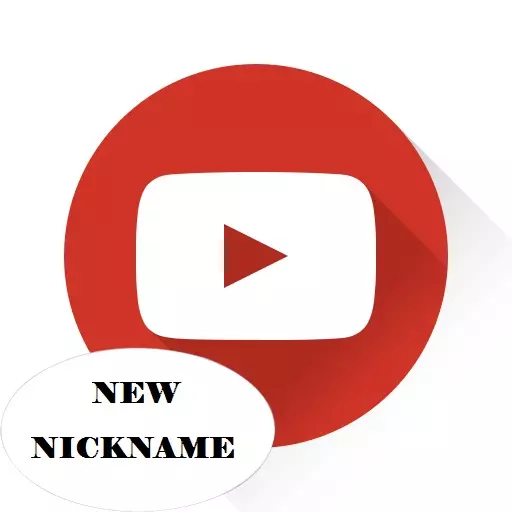
Es ist nicht selten, also bedauert die Person die getroffenen Entscheidungen. Nun, wenn dies die meiste Entscheidung ist, die Sie ändern können. Ändern Sie beispielsweise den Namen des erstellten Kanals auf YouTube. Die Entwickler dieses Dienstes haben darauf geachtet, dass ihre Nutzer jederzeit dies tun könnten, und es kann sich nicht aber freuen, denn anstelle der Demut erhalten Sie eine zweite Chance, sorgfältig nachzudenken und Wahl zu überlegen.
So ändern Sie den Namen des Kanals auf YouTube
Im Allgemeinen ist der Grund, um den Namen zu ändern, klar, dass es oben demontiert wurde, aber natürlich ist dies nicht der einzige Grund. Viele treffen eine Entscheidung über die Änderung des Titels aufgrund von neu gestalteten Trends oder Änderungen des Formats ihrer Videos. Und jemand ist genauso wie das nicht die Essenz. Die Hauptsache ist, dass der Name geändert werden kann. Aber wie kann man es tun - eine andere Frage.Methode 1: Über Computer
Vielleicht ist die häufigste Art, den Kanalnamen zu ändern, ist derjenige, der der Computer beinhaltet. Und es ist logisch, denn durch genauerer Weise wird es verwendet, um Menschen dazu zu verwenden, Rollen auf YouTube-Video-Hosting anzuzeigen. Diese Methode ist jedoch mehrdeutig, jetzt werden wir sagen, warum.
Die unterste Linie ist, dass Sie den Namen ändern, müssen Sie in den persönlichen Kabinett von Google einsteigen, aber es ist mehrere Möglichkeiten, dies zu tun. Natürlich unterscheiden sie sich natürlich nicht sehr voneinander, sondern da es noch Unterschiede gibt, sollten sie von ihnen erzählt werden.
Sofort sollte darauf hingewiesen werden, dass, wenn weder cool, aber auf jeden Fall, das erste, was Sie sich bei YouTube anmelden müssen. Melden Sie sich dazu bei der Site selbst an und klicken Sie auf die Schaltfläche "Anmelden" in der oberen rechten Ecke. Geben Sie dann Ihre Google-Kontodaten (E-Mail und Passwort) ein und klicken Sie auf Anmelden.

Siehe auch: So registrieren Sie sich auf YouTube
Nachdem Sie sich angemeldet haben, können Sie auf den ersten Weg gehen, um sich an den Profileinstellungen anzumelden.
- Öffnen Sie auf der Hauptseite der YouTube-Site Ihr Profil-Kreativstudio. Klicken Sie dazu auf das Symbol Ihres Kontos, das sich oben rechts befindet, und klicken Sie dann im Dropdown-Fenster auf die Schaltfläche "Creative Studio".
- Nach dem Übergang zum Link öffnet sich das gleiche Studio. Darin sind wir an einer Inschrift interessiert: "Kanal anzeigen". Klick es an.
- Sie werden in Ihren Kanal fallen. Dort müssen Sie auf das Bild des Gangs klicken, der sich auf der rechten Seite des Bildschirms befindet, neben der Schaltfläche "Abonnieren".
- Klicken Sie in dem angezeigten Fenster auf "Erweiterte Einstellungen". Diese Inschrift befindet sich am Ende der gesamten Nachricht.
- Nun, neben dem Kanalnamen müssen Sie auf den Link "Ändern" klicken. Danach erscheint ein zusätzliches Fenster, in dem es gemeldet wird, dass Sie zum Ändern des Kanalnamens um ein Google+ Profil gehen müssen, da wir dies erreichen, drücken Sie "Ändern".

Tipp: Wenn Sie mehrere Kanäle auf Ihrem Konto haben, wie im Beispiel im Bild angezeigt wird, wählen Sie dann vor der Aktion denjenigen aus, dessen Name Sie ändern möchten.
Siehe auch: So erstellen Sie einen neuen Kanal auf YouTube
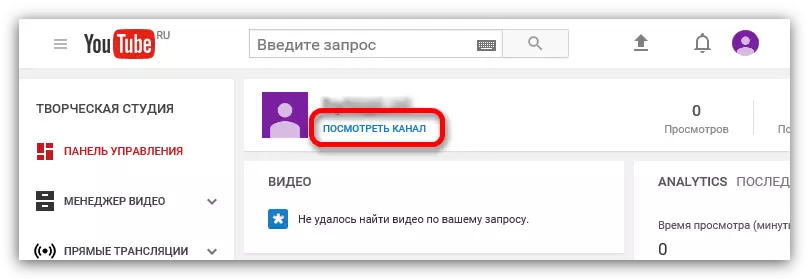



Es war der erste Weg, um das Google+ -Profil einzugeben, aber wie oben erwähnt - ihre beiden. Wir gehen sofort zur zweiten.
- Er nimmt seinen Anfang mit der bereits bekannten Site-Titel-Site. Sie müssen erneut auf das Profilsymbol klicken, nur diesmal im Dropdown-Fenster Wählen Sie "YouTube-Einstellungen". Vergessen Sie nicht, das Profil auszuwählen, das Sie den Kanalnamen ändern möchten.
- In den meisten Einstellungen müssen Sie im Abschnitt "Allgemeine Informationen" auf die Verbindung "Ändern in Google" klicken, die sich neben dem Namen des Profils selbst befindet.
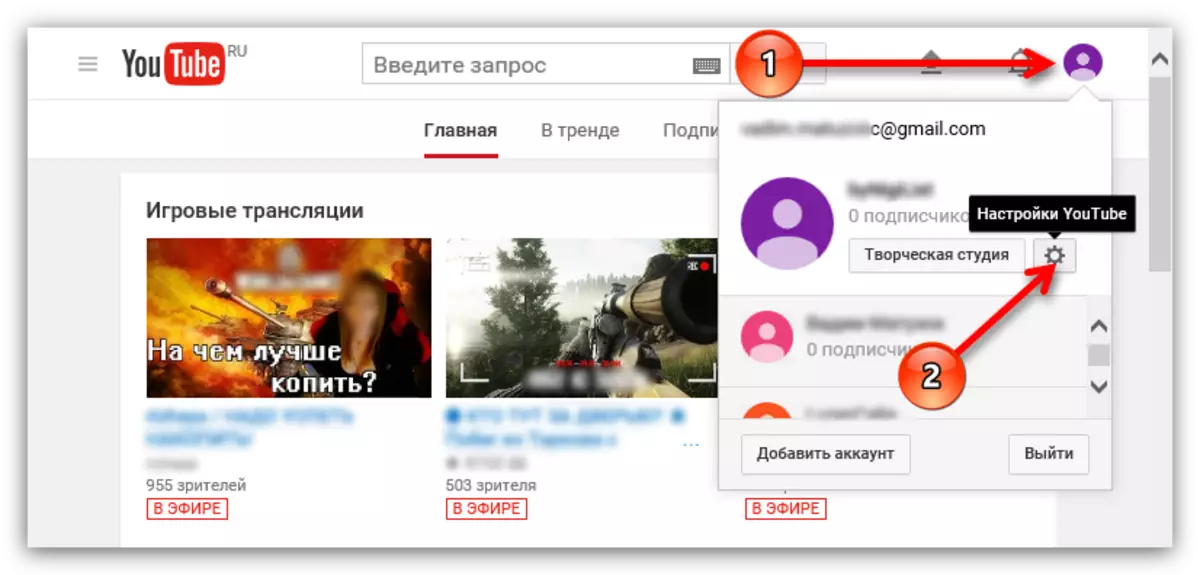

Danach wird eine neue Registerkarte im Browser geöffnet, in der sich die Seite Ihres Profils in Google befindet. Das heißt, dies alles - es war der zweite Weg, um dieses Profil einzugeben.
Eine angemessene Frage kann jetzt angezeigt werden: "Warum war zwei Möglichkeiten, zu listen, wenn beide zu demselben führen, aber im Gegensatz zu den zweiten ist der erste ziemlich lange?", Und diese Frage findet statt. Aber die Antwort ist ziemlich einfach. Tatsache ist, dass sich das Video-Hosting von YouTube ständig entwickelt, und heute ist der Weg, um das Profil einzugeben, und morgen kann es sich ändern, und damit der Leser alles versteht, ist es vernünftiger, zwei praktisch identische Optionen zur Auswahl bereitzustellen von.
Dies ist jedoch nicht alles, zu diesem Zeitpunkt haben Sie gerade einen Zugang zum Google-Profil gemacht, aber Sie haben den Namen Ihres Kanals nicht geändert. Um dies zu tun, müssen Sie den neuen Namen Ihres Kanals in das entsprechende Feld eingeben und auf die Schaltfläche "OK" klicken.

Danach erscheint ein Fenster, in dem Sie gefragt werden, ob Sie den Namen ändern möchten, wenn ja, dann auf "Name ändern". Sie berichten auch, dass diese Handlungen selten erfolgen können, diese Note ergreifen.

Nach den manipulösen Manipulationen, innerhalb weniger Minuten, ändert sich Ihr Kanalname.
Methode 2: Mit einem Smartphone oder Tablet
So ändern Sie den Namen des Kanals mit dem Computer bereits demontiert, aber die Daten der Manipulation können jedoch von anderen Geräten wie einem Smartphone oder einem Tablet hergestellt werden. Dies ist ziemlich praktisch, denn auf diese Weise können Sie auf diese Weise Manipulationen mit Ihrem Konto unabhängig vom Aufenthaltsort erstellen. Darüber hinaus ist es ziemlich einfach, es ist genau einfacher als vom Computer.
- Melden Sie sich an der YouTube-Anwendung auf Ihrem Gerät an.
- Auf der Hauptseite der Anwendung müssen Sie zum Abschnitt "Konto" gehen.
- Klicken Sie dazu auf das Symbol Ihres Profils.
- In dem angezeigten Fenster müssen Sie die Kanaleinstellungen eingeben, damit Sie auf das Bild des Geräts klicken müssen.
- Jetzt sind Sie alle Informationen über den Kanal, den Sie ändern können. Da wir den Namen ändern, klicken Sie auf das Bleistiftsymbol neben dem Namen des Kanals.
- Sie müssen den Namen selbst ändern. Klicken Sie danach auf "OK".
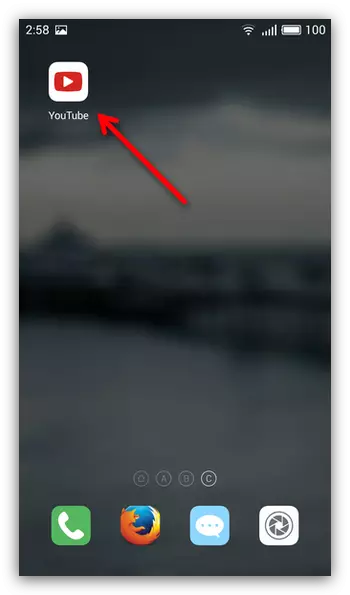
WICHTIG: Alle Vorgänge müssen in der YouTube-Anwendung erfolgen und nicht über den Browser. Mit Hilfe eines Browsers können Sie dies natürlich auch tun, aber es ist ziemlich unbequem, und diese Anweisung passt nicht. Wenn Sie sich entscheiden, es zu verwenden, lesen Sie den ersten Weg.
Laden Sie Youtube auf Android herunter
Laden Sie YouTube auf iOS herunter


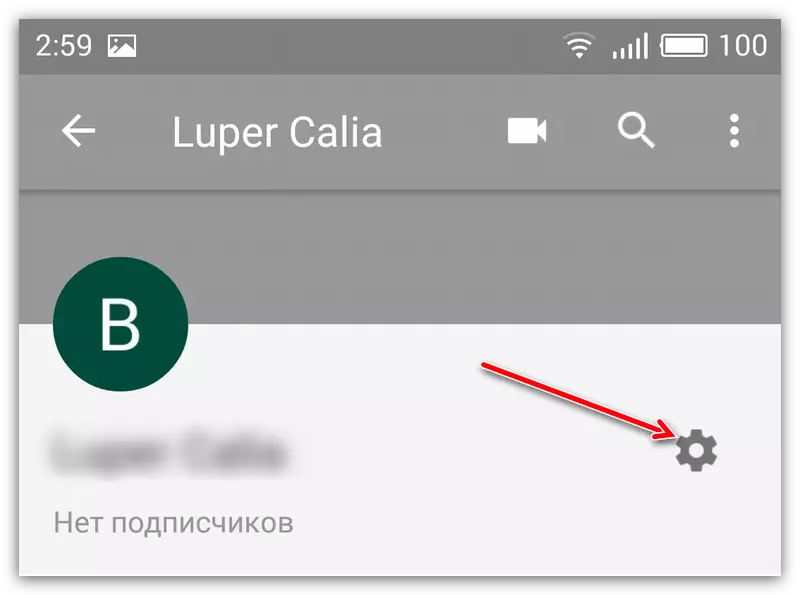
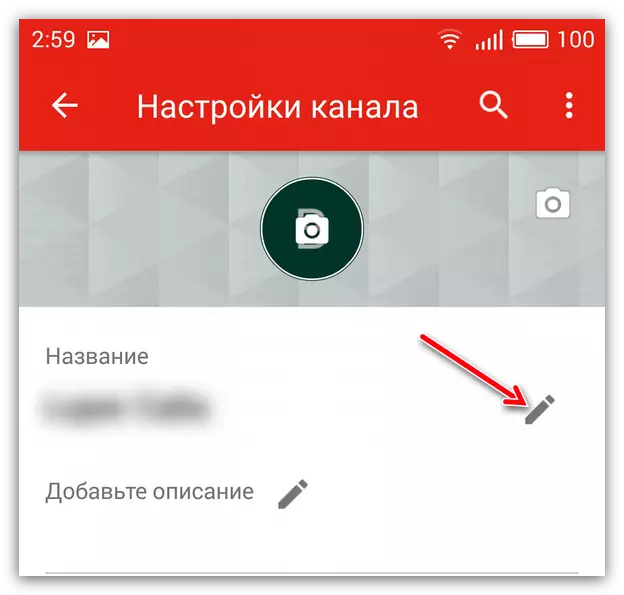

Nachdem die Manipulationen durchgeführt wurden, ändert sich Ihr Kanalname innerhalb weniger Minuten, obwohl Sie sofort geändert werden.
Abschluss
Sindieren Sie alle oben genannten, wir können abschließen, dass das Ändern des Namens Ihres Kanals in YouTube am besten über ein Smartphone oder ein Tablet ist - es ist viel schneller als durch den Browser auf dem Computer und außerdem signifikant. Wenn Sie jedoch in jedem Fall jedoch keine solchen Geräte zur Verfügung haben, können Sie die Anweisungen des Computers verwenden.
